你知道Word文档的页码为第几页共几页怎么设置吗?

1、插入域
域是一组能够嵌入文档中的指令代码word文档怎么往下加页,其在文档中体现为数据占位符。域可以提供自动更新的信息,例如页码。在文档中使用特定命令时,如插入页码,插入封面等,word会自动插入域word文档怎么往下加页,必要时,还可以手动插入域,例如第几页共几页。
在插入域上单击鼠标右键,利用快捷键可以切换域代码、更新域、编辑域等操作。还可以通过快捷键组合实现相关操作,如按F9可以更新域,按Alt+F9,可以切换域代码,按CTRL++F9可以将域转换为普通文本。
页码显示“第几页共几页”具体操作如下
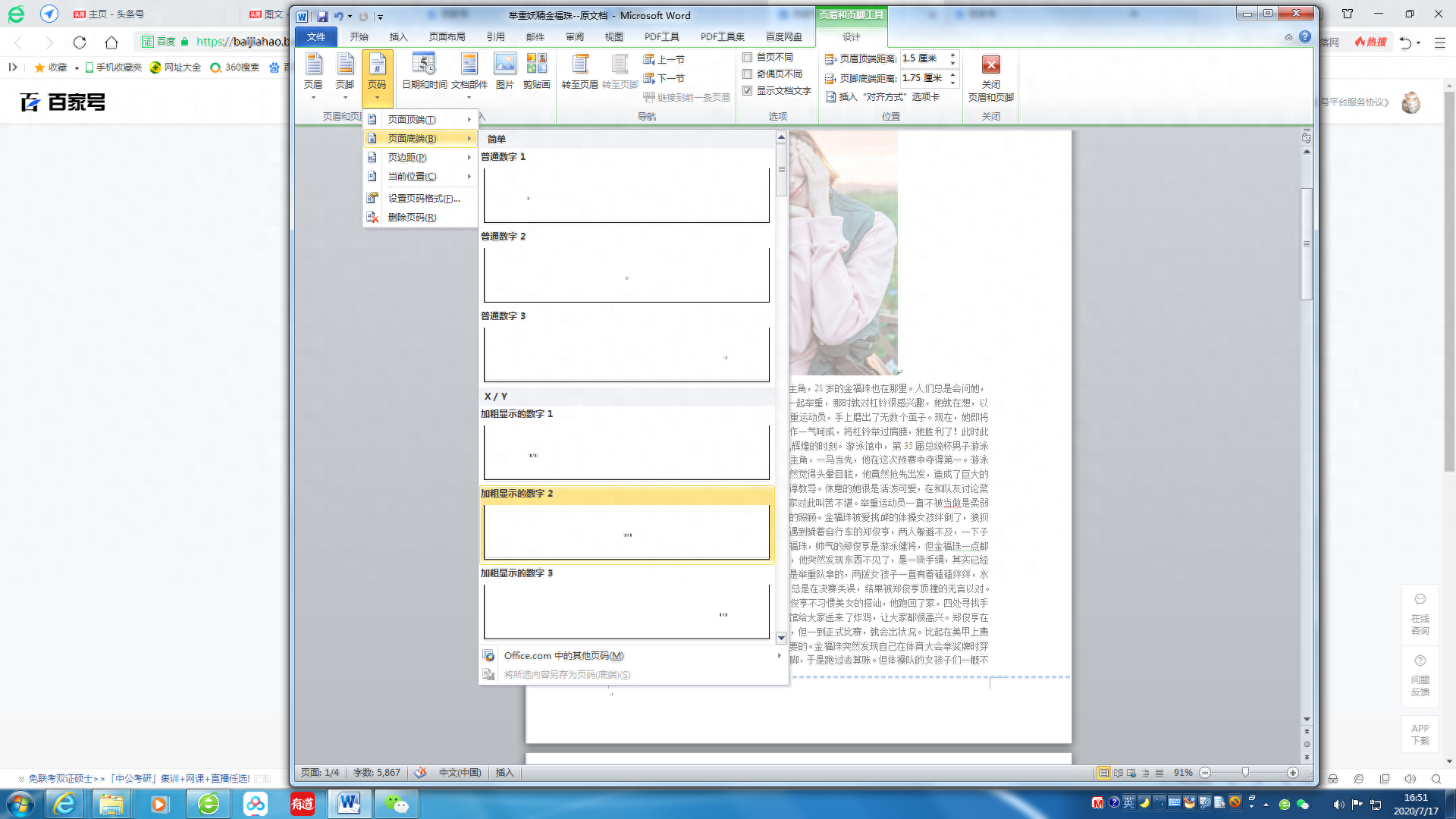
第二,然后选中页码按“alt+f9”如不行那就按“fn+alt+f9"
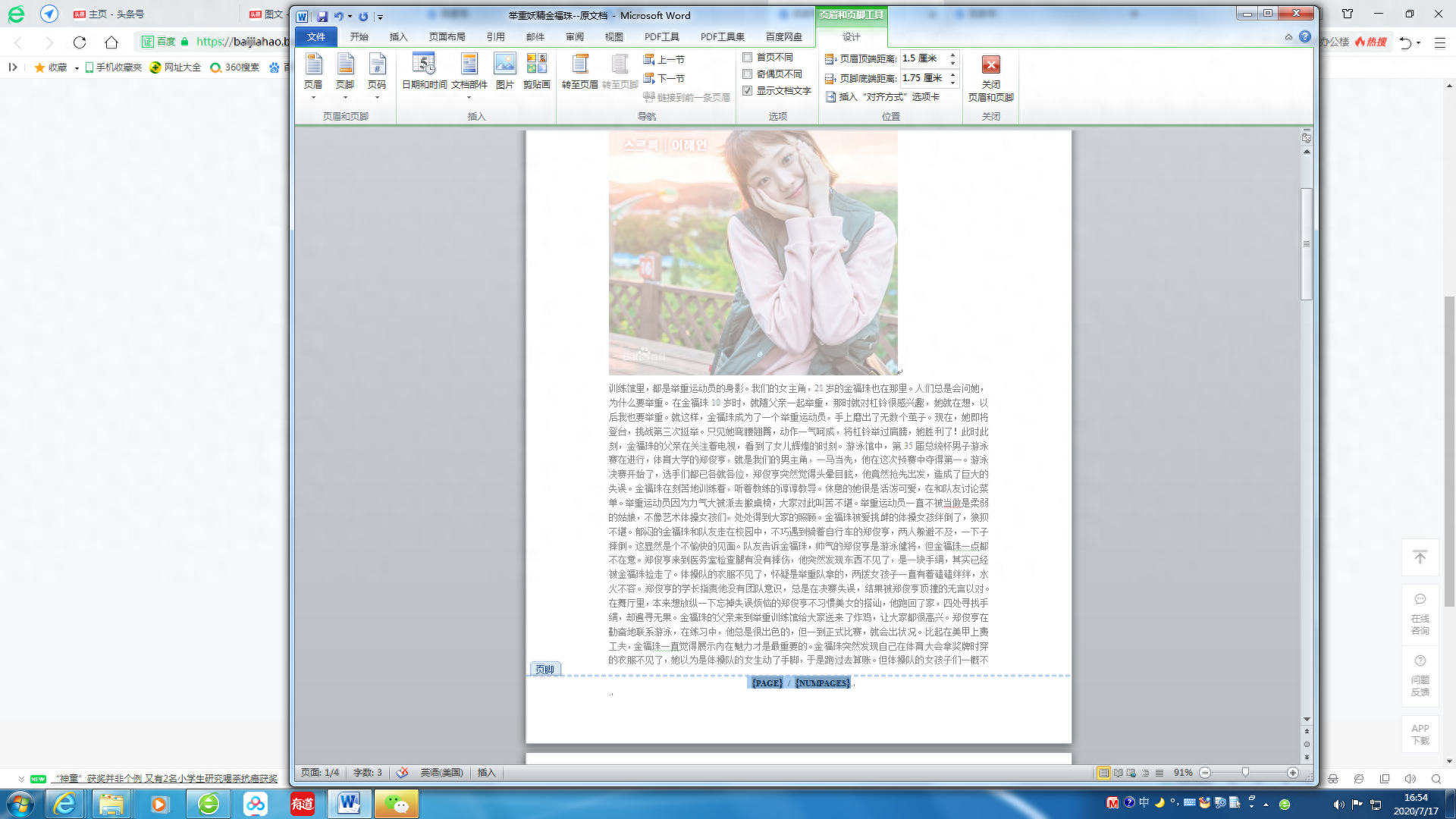
第三,输入第几页共几页
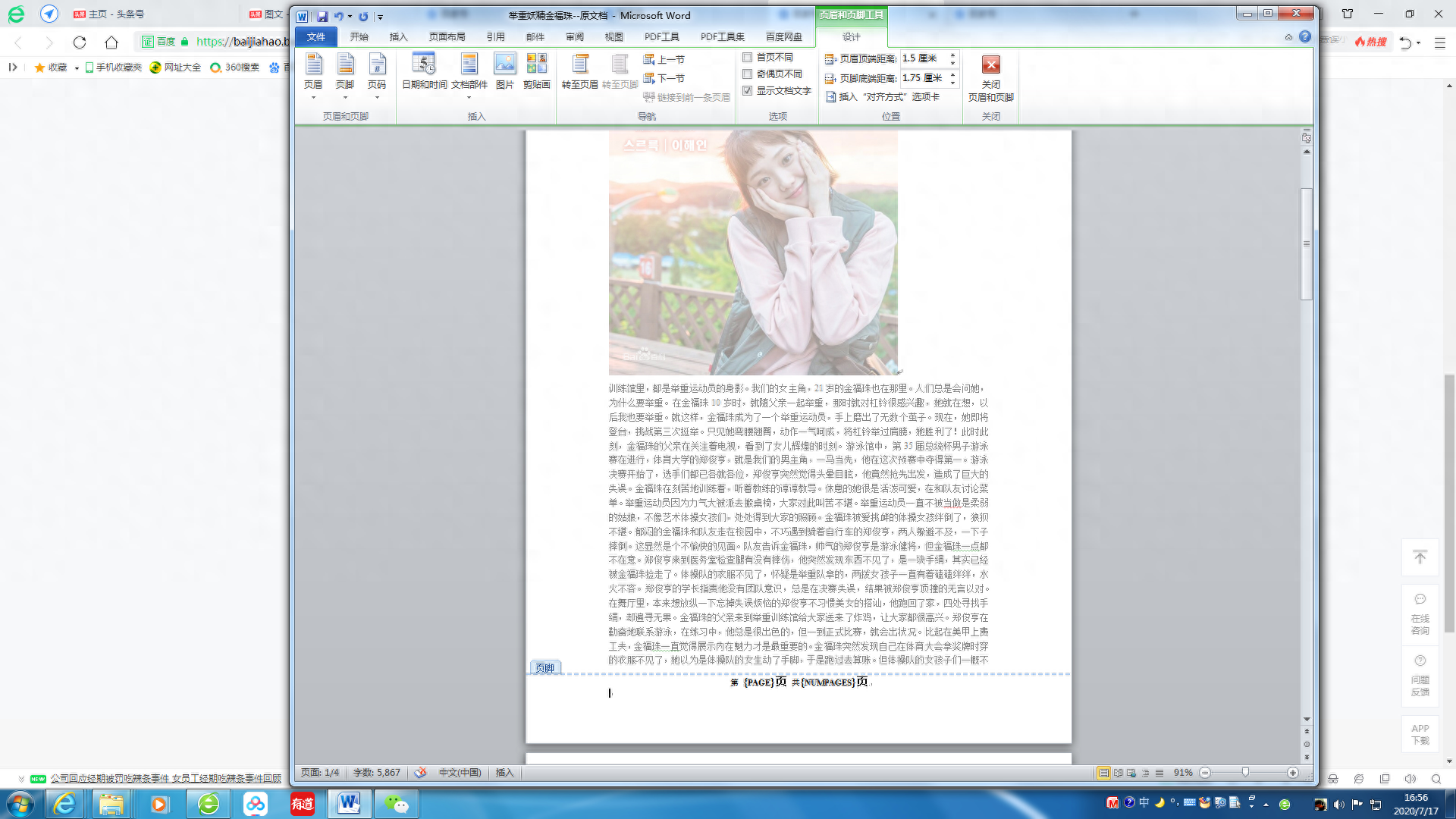
第四,按alt+f9,返回文本样子,格式不一致,用格式刷功能使其一样的格式。
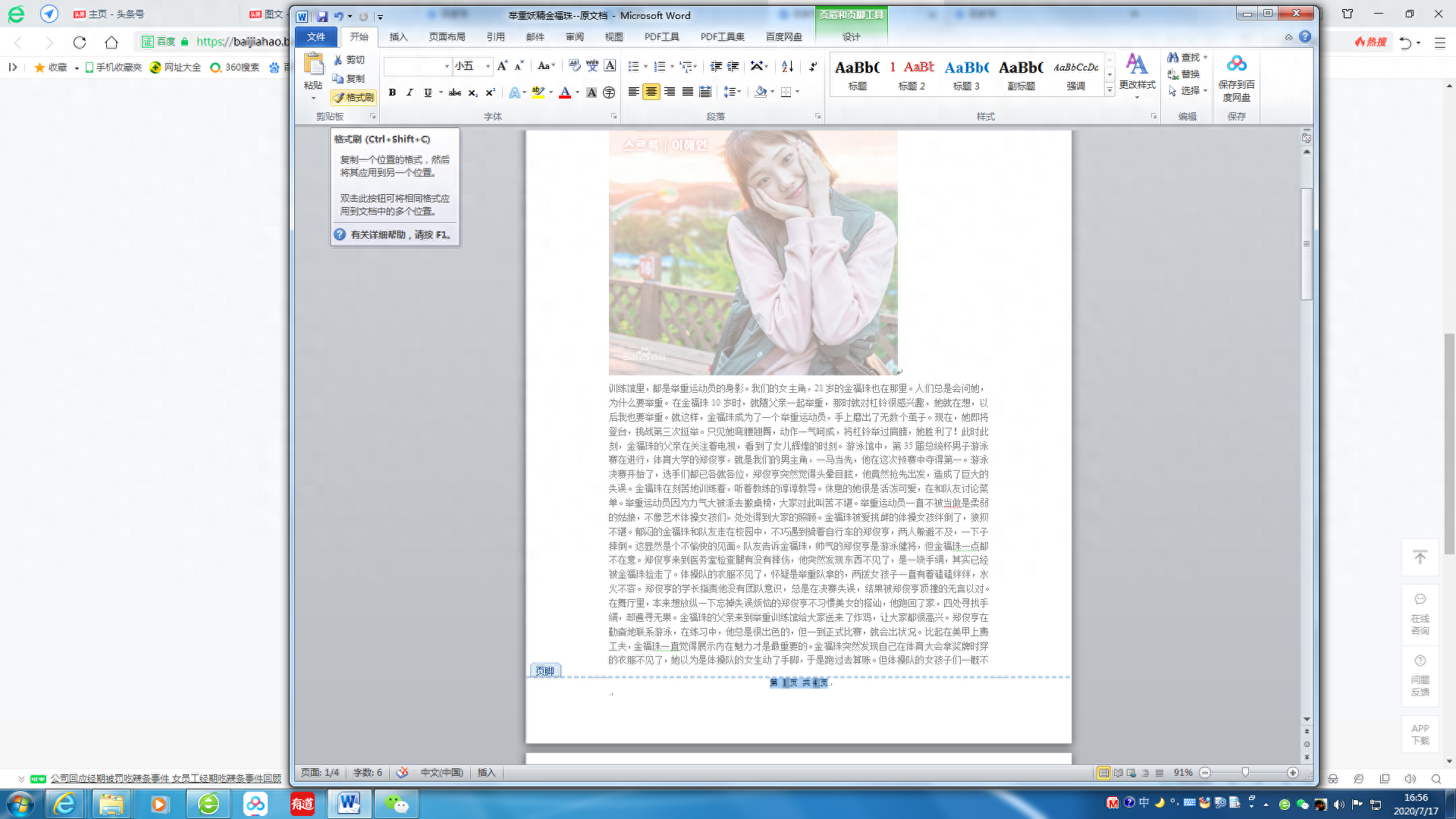
2、文档部件
要将文档中已经编辑好某一部分内容保存为文档部件并可以反复使用,可自定义文档部件,方法与自定义自动图文集相类似。例如表格,就可以将其定义为一个文档部件。具体操作步骤如下
①在文档中编辑需要保存为文档部件的内容并进行格式化,然后选中该部分内容。
②打开“插人”选项卡,单击“文本”选项组中的“文档部件”按钮。
③从下拉列表中执行“将所选内容保存到文档部件库”命令,打开“新建构建基块”对话框,如图所示。
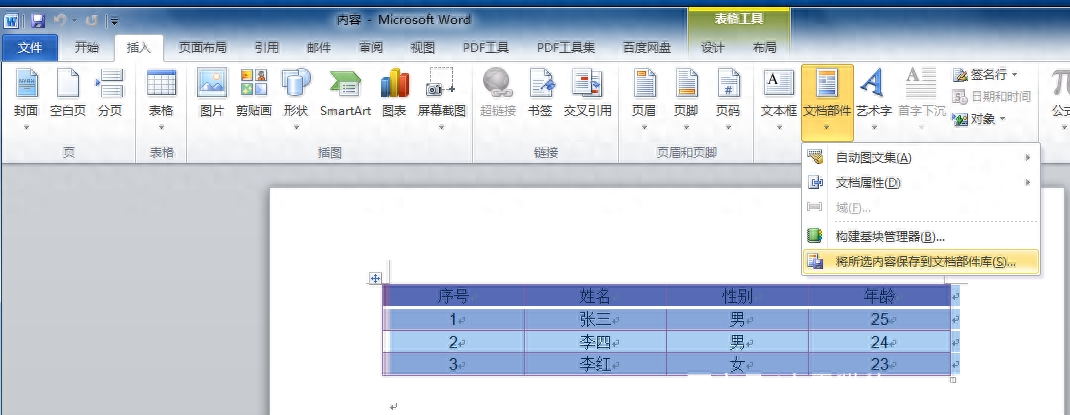
④输入文档部件的名称,并在“库”类别下拉列表中指定其存储的部件库,如选择“表格”。
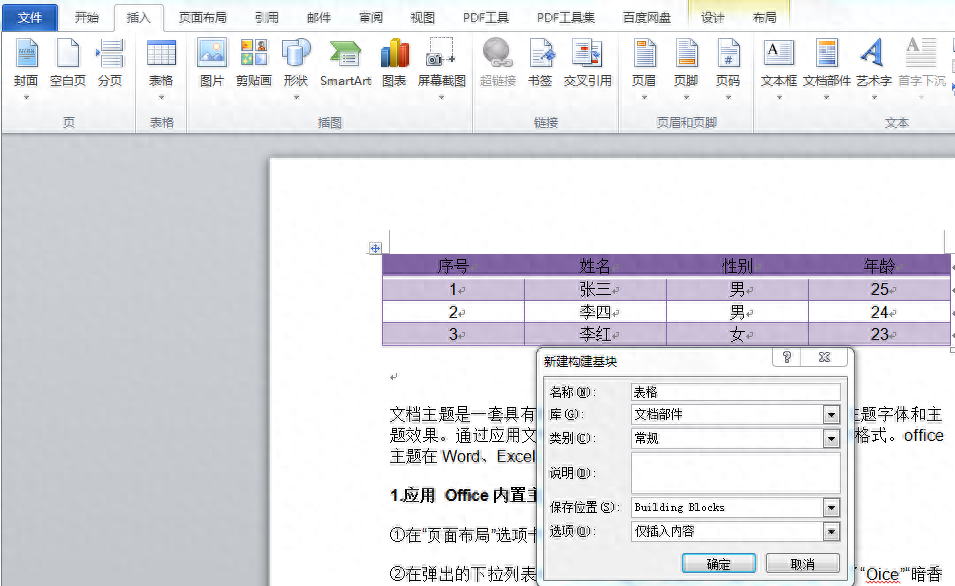
⑤单击“确定”按钮,完成文档部件的创建工作。
⑥打开或新建另外一个文档,将光标定位在要插入文档部件的位置,就可以看到这个”表格“就能插入进去,直接用。
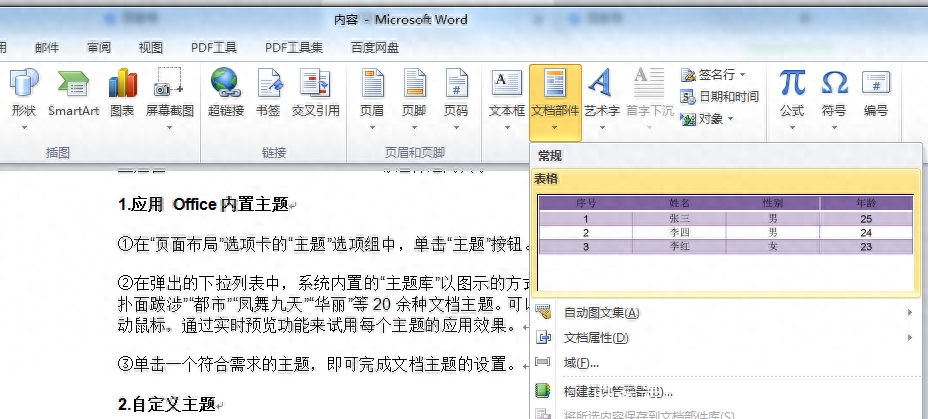
如果觉得文章还可以word文档怎么往下加页,不妨点赞一下,关注一下我,转发一下,谢谢。
免责声明:本文系转载,版权归原作者所有;旨在传递信息,不代表本站的观点和立场和对其真实性负责。如需转载,请联系原作者。如果来源标注有误或侵犯了您的合法权益或者其他问题不想在本站发布,来信即删。
声明:本站所有文章资源内容,如无特殊说明或标注,均为采集网络资源。如若本站内容侵犯了原著者的合法权益,可联系本站删除。

